数据库导入 SQL文件导入 mysql怎么导入数据库,mysql怎么导入数据库sql文件的方法步骤
- 问答
- 2025-07-30 22:38:13
- 4
MySQL数据库导入指南:手把手教你导入SQL文件
场景引入:为什么需要导入SQL文件?
想象一下这个场景:你刚加入一个新项目,同事发给你一个压缩包说"这是数据库备份,你先导入到本地环境",你解压后发现里面是个.sql文件,顿时有点懵——这玩意儿怎么导入到MySQL里?别担心,今天我就用最直白的方式教你几种常用的MySQL数据库导入方法,保证看完就能上手操作。
使用MySQL命令行工具导入(最经典)
适用场景:你已经安装了MySQL,习惯用命令行操作
-
首先打开终端(Windows用cmd或PowerShell,Mac/Linux用Terminal)
-
登录MySQL(如果设置了密码):
mysql -u 用户名 -p输入密码后回车
-
创建目标数据库(sql文件不包含创建数据库语句):
CREATE DATABASE 数据库名; USE 数据库名;
-
退出MySQL命令行(输入exit或按Ctrl+C)
-
执行导入命令:
mysql -u 用户名 -p 数据库名 < 文件路径/文件名.sqlmysql -u root -p my_project < ~/Downloads/backup.sql
小技巧:sql文件很大,可以加上--max_allowed_packet=500M参数避免包大小限制
使用MySQL Workbench图形化导入(最适合新手)
适用场景:你喜欢可视化操作,已经安装了MySQL Workbench
-
打开MySQL Workbench并连接到你的MySQL服务器
-
在导航栏点击"Server" > "Data Import"
-
在导入界面选择:

- "Import from Self-Contained File"
- 点击"..."按钮选择你的.sql文件
- 在"Default Target Schema"下拉框选择目标数据库(或输入新数据库名创建)
-
点击"Start Import"按钮开始导入
-
导入完成后,点击左侧导航栏的"Schemas"选项卡,右键刷新就能看到导入的数据
注意点:如果导入时遇到错误,Workbench会显示具体错误信息,方便排查问题
使用phpMyAdmin导入(网页管理工具)
适用场景:你使用XAMPP/WAMP等集成环境或服务器已安装phpMyAdmin
-
在浏览器打开phpMyAdmin(通常是http://localhost/phpmyadmin)
-
在左侧选择目标数据库(或先新建数据库)
-
点击顶部导航栏的"Import"选项卡
-
点击"选择文件"按钮上传你的.sql文件
-
在"Format"部分确认选择的是"SQL"
-
页面底部点击"执行"按钮开始导入
特别提醒:phpMyAdmin默认有文件大小限制(通常是2MB),大文件需要修改php.ini中的upload_max_filesize和post_max_size参数
使用Navicat等第三方工具导入
适用场景:你日常使用Navicat等专业数据库管理工具
-
打开Navicat并连接到MySQL服务器
-
右键点击目标数据库选择"运行SQL文件..."
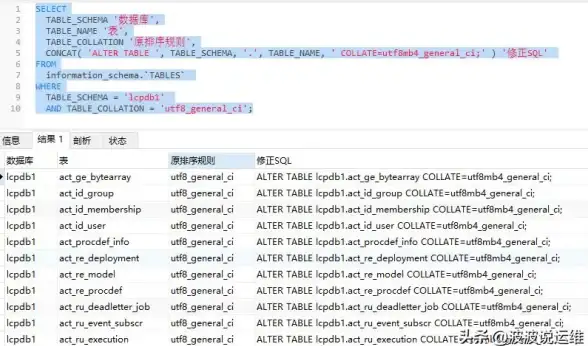
-
在弹出的窗口中选择你的.sql文件
-
点击"开始"按钮执行导入
-
导入完成后会有执行结果提示
常见问题解决方案
问题1:导入时出现"Unknown database"错误
- 原因:SQL文件中指定了不存在的数据库
- 解决:先手动创建数据库,或者在导入命令中指定目标数据库
问题2:导入过程中断,显示"max_allowed_packet"错误
- 原因:SQL文件太大
- 解决:在my.cnf/my.ini中增加
max_allowed_packet=256M(根据文件大小调整),重启MySQL服务
问题3:导入后中文显示乱码
- 原因:字符集不匹配
- 解决:导入时指定字符集,如
mysql -u root -p --default-character-set=utf8mb4 dbname < file.sql
问题4:导入速度特别慢
- 原因:大文件导入时未优化
- 解决:可以尝试以下方法:
- 临时关闭外键检查:
SET FOREIGN_KEY_CHECKS=0;(导入完记得改回来) - 关闭自动提交:
SET autocommit=0; - 对于InnoDB表,增大
innodb_buffer_pool_size
- 临时关闭外键检查:
专业建议:导入前的最佳实践
-
先备份:导入前备份现有数据库,防止数据丢失
mysqldump -u root -p 原数据库名 > backup_before_import.sql -
检查SQL文件:用文本编辑器打开.sql文件,看看是否包含DROP语句(避免意外删除表)
-
分阶段导入:对于超大文件,考虑拆分后分批导入
-
验证结果:导入后执行几条SELECT查询确认数据完整性
无论你是开发、运维还是数据分析师,掌握MySQL数据导入都是必备技能,根据你的使用习惯和环境,选择最适合的方法:
- 命令行最灵活,适合技术人员
- Workbench最直观,适合新手
- phpMyAdmin最方便,适合本地开发
- 第三方工具功能最全,适合专业场景
遇到问题不要慌,仔细阅读错误信息,大多数导入问题都能通过调整参数或修改SQL文件解决,现在就去试试导入你的第一个SQL文件吧!
本文由 御雁梅 于2025-07-30发表在【云服务器提供商】,文中图片由(御雁梅)上传,本平台仅提供信息存储服务;作者观点、意见不代表本站立场,如有侵权,请联系我们删除;若有图片侵权,请您准备原始证明材料和公证书后联系我方删除!
本文链接:https://vps.7tqx.com/wenda/489052.html

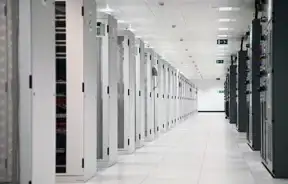
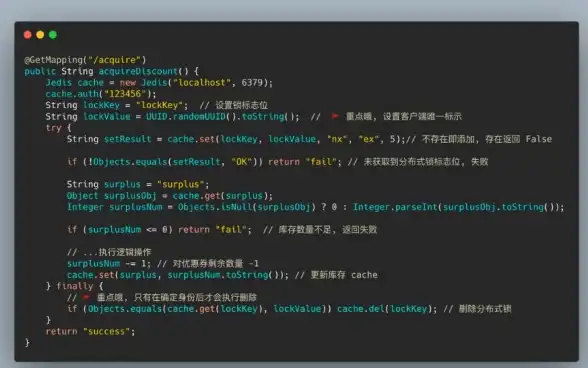
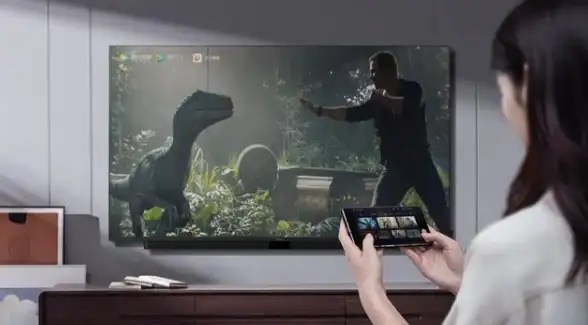





发表评论